亚马逊从2016年开始推出自己的第一款电视棒【fire tv stick】到现在已经推出了3款电视棒分别是 Fire TV Stick, Fire TV Stick 4K, Fire Tv Cube, 今天说一说它们有什么区别?为什么这么受欢迎?国内怎么安装amazon fire tv sticks?
本文分两部分:
Fire TV Stick VS Fire TV Stick 4K VS Fire TV Cube
| Fire TV Stick | Fire TV Stick 4K | Fire TV Cube | |
|---|---|---|---|
| 价格 | 39.99 | 49.99 | 119.99 |
| 最大分辨率 | 1080p | 2160p (4K) | 2160p (4K) |
| 存储空间 | 8GB | 8GB | 16GB |
| 内存 | 2 GB | 1.5GB | 2 GB |
| 支持音效 | 杜比音效 | 杜比全景声 | 杜比全景声 |
| 杜比视界 | No | Yes | Yes |
| 内置喇叭 | No | No | Yes |
| 远距离语言控制 | No | No | Yes |
| Alexa语音遥控 | Yes | Yes | Yes |
| 处理器 | 四核 | 四核 | 六核 |
| 配置 | Fire TV Stick(第二代),Alexa语音遥控器(第二代),USB电缆和电源适配器,HDMI扩展器,两节AAA电池,快速入门指南 | Fire TV Stick 4K,Alexa语音遥控器(第二代),USB电缆和电源适配器,用于消防电视棒4K的HDMI延长线,两节AAA电池,快速入门指南 | Fire TV Cube(第二代),Alexa语音遥控器(第二代),电源适配器,快速入门指南,市场营销指南,两节AAA电池,红外(IR)扩展电缆,亚马逊以太网适配器(10/100)。 HDMI电缆单独出售。 |
单是这么对比没什么也不太能说明 Amazon Fire TV stick 4K有多值,同样是看奈飞,国外的流媒体,我们和Apple TV 4K,Chromecast、Fire TV stick 4K,小米盒子国际版 对比一下就更清楚。
对于Chromecast来说,官方团队给的参数特别有限态度也生硬,所以我不大喜欢chromecast,也就做个对比

Amazon Fire TV stick 4K VS Chromecast VS Apple TV 4K VS 小米盒子S
| Fire TV Stick 4K | Chromecast Ultra | Apple TV 4K | 小米盒子S | |
|---|---|---|---|---|
| 价格 | 49.99 | 69 | 179 | 59.99 |
| 最大分辨率 | 2160p (4K) | 2160p (4K) | 2160p (4K) | 2160p (4K) |
| 存储空间 | 8GB | / | 32GB | 8GB |
| 内存 | 1.5GB | / | 3GB | 2GB |
| 支持音效 | 杜比全景声 | 杜比全景声 | 杜比全景声 | 杜比全景声 |
| 杜比视界 | Yes | Yes | Yes | Yes |
| 处理器 | 四核 | / | 四核 | 四核 |
| 配置 | Fire TV Stick 4K,Alexa语音遥控器(第二代),USB电缆和电源适配器,用于消防电视棒4K的HDMI延长线,两节AAA电池,快速入门指南 | / | Apple TV 4K,Siri遥控器,电源线,文档,Lightning至USB电缆 | 小米盒子S,蓝牙遥控器HDMI线充电器5.2V 2.1A手册英文版 |
| 支持流媒体 | Netflix, YouTube, Prime Video, Disney+, Apple TV, HBO 等等 | Netflix,HBO, Hulu, ESPN,谷歌全家桶 等 | Netflix, HBO,iTunes, Hulu, ESPN ,苹果全家桶等 | NETFLIX,HBO,YouTube,Amazon Prime Video,兼容Chromecast(谷歌全家桶), |
总结:
- 整体来说,我认为 Fire Tv Stick 4K 是最值的,如果你的电视不支持4K,可以买Fire Tv Stick.
- 如果你喜欢Google的服务,买小米盒子就好,Chromecast 真没看出来有什么好。
- Apple Tv 4K 是最贵的也是性能最好的,但是如果你没有一个对应的高配电视,这个性能对你也许也没啥用。
第二部分: Amazon Fire tv Sticks的安装流程
第一: 安装前的准备工作
- 一个亚马逊账户【不要绑定国内信用卡,后面会再说一次】
- 一个美国地址【可以网上随便找一个】
- 一个可以翻墙的网络- 翻墙路由器【可选,如果你看奈飞这种不支持中国大陆的流媒体则为必选】
- 一个OTG延长线【可选】 + HDMI延长线【必备】
关于OTG延长线 和 HDMI延长线
电视棒的工作方式是一头接入电源充电【Micro USB】 另一端【HDMI】连接电视
但是很多电视的HDMI接口并不是向右而是向下 [如下图]
这种硬怼进去先不说手能不能进去,USB接口也不好充电,所以最好有个HDMI延长线
OTG线主要是方便你的输入,后面有些地方需要输账号密码,有OTG线可以接外部设备{键盘},输入方便点
第二: Fire TV Stick的 安装工作
1. 连接好电视棒后开机 开机界面出现

然后会进行适配
根据屏幕提示按遥控器进行适配 一般是先按 主界面 然后 按主界面下面哪个按键

如下图标识

语言 选英语

连接Wifi

检测升级 并下载最新软件 然后 Fire Tv Sticks 4K会进行一个重启
如果未开启科学上网,会导致检测失败
登录亚马逊账号
[这个亚马逊账号不要绑定国内的信用卡否着无法下载应用,如果你不小心绑定了信用卡删掉之后就可以下载应用]
这里OTG线外接小键盘就用到了,没有小键盘 遥控器真的很痛苦
输入账号后,系统会提示已经成功登录
中间会提示 是否 使用此 账号 ,选是
是否保存Wifi密码,选保存即可
然后是一个 parents control的功能,家里有小孩的可以控制小孩打开电视 ,毕竟Netflix很多原装的美金有不少黄暴镜头

然后适配遥控器,让你用一个遥控器可以操作所有内容,选择你的电视型号

适配遥控器

PS:如果你的电视型号不在此列或者此型号有对应不同方案,可能会给你两个遥控码方案选择,选#166即可 进入下一步适配遥控器的步骤

根据下面提示按 音量减

然后选Yes
如果你按音量键 音量有降低 选Yes

进入主页面 然后是一些Netflix的宣传片,可以快进过去

选择流媒体服务商 这里先跳过
你可以选 Get Started 现在就安装App,也可以No thanks先跳过

亚马逊电视盒子默认几个常见的应用是在首页的
如果你要看NETFLIX 打开后安装App 登录账号就可以看了

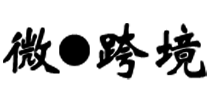











Leave A Comment